腾讯电脑管家怎么升级win10?腾讯电脑管家升级win10教程
- 时间:2017-08-07 16:53
- 来源:互联网
- 编辑:xianke
腾讯和微软联合打造了一个系统升级之路,以后WINDOWS只要通过腾讯电脑管家就可以完成系统升级,win7、win8用户可以通过腾讯电脑管家免费一键升级win10,就能永久免费使用正版win10。那腾讯电脑管家怎么升级win10?下面小编给大家讲一下使用方法。
首先,我们需要给电脑安装“腾讯电脑管家”,安装并运行“腾讯电脑管家”程序,点击右上角的“切换到经典模式“按钮。

腾讯电脑管家简易模式
接着在打开的经典界面中,切换到“工具箱”选项卡,点击“软件管理“按钮进入。
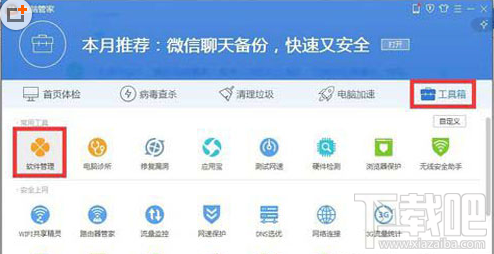
腾讯电脑管家-工具箱
从打开的”软件管理“界面中,在搜索框输入”Win10“并按回车进行搜索,从搜索结果中点击“Win10升级助手”右侧的“安装”按钮进行下载安装。

腾讯电脑管家-软件管理
待“Win10升级助手”下载完成后,将自动弹出“安装”界面,点击“立即安装”按钮。
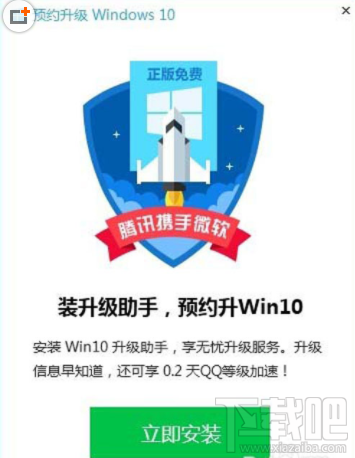
腾讯电脑管家预约升级win10
接下来将弹出“Win10升级助手”登陆界面,在此需要利用QQ账号进行登陆操作。
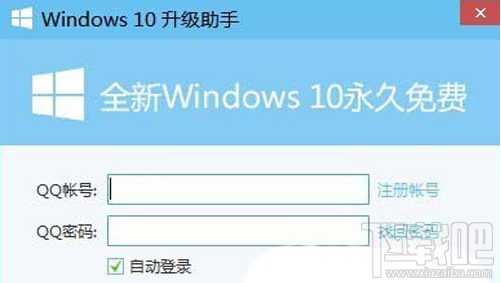
win10升级助手-登陆页面
此时将自动弹出“预约Win10成功”的提示界面,如图所示:

预约win10成功
最后将自动进入Win10正式版下载及升级过程,只有保持“Win10升级助手”运行时才能下载并升级Win10系统。
以上就是小编为大家带来的腾讯管家升级win10的方法,升级之前大家可以先看看win10到底怎么样再做决定,不是每台电脑都适合升级到win10。
希望以上方法能帮助大家,了解更多内容,请关注下载吧!
- 不想升级Win10春季创作者更新怎么办,如何关闭春季创作者更新2018
- 利用腾讯电脑管家进行软件弹窗拦截
- 如何利用腾讯电脑管家清理插件?
- Win7/Win8.1升级Win10后屏幕闪烁不停怎么办?
- 使用媒体创建工具升级Win10卡在“正在检查更新”怎么办 解决方法
- 腾讯电脑管家怎么测试网速?腾讯电脑管家测试网速方法
- 升级win10创意者后屏幕不停的抖动闪烁怎么办
- 升级Win10创意者更新后打不开淘宝怎么解决
- 升级win10提示modern setup host已停止工作怎么解决?
- 升级Win10创意者更新微软蓝牙鼠标不能用了怎么办
- 升级Win10创意者系统要做的准备
- 升级Win10后电脑光驱没有了怎么办
最近更新
-
 淘宝怎么用微信支付
淘宝怎么用微信支付
淘宝微信支付怎么开通?9月5日淘宝公示与微信
- 2 手机上怎么查法定退休时间 09-13
- 3 怎么查自己的法定退休年龄 09-13
- 4 小红书宠物小伙伴怎么挖宝 09-04
- 5 小红书AI宠物怎么养 09-04
- 6 网易云音乐补偿7天会员怎么领 08-21
人气排行
-
 Win10控制面板在哪 Windows10打开控制面板方法
Win10控制面板在哪 Windows10打开控制面板方法
Windows10系统虽然把传统的开始菜单带回来了,但是还是发生了很大
-
 Win10自动更新怎么关闭 Windows10自动更新关闭教程
Win10自动更新怎么关闭 Windows10自动更新关闭教程
Windows10默认开启自动更新功能,且不再面向普通用户提供关闭选项
-
 win10一键还原(系统还原)图文教程
win10一键还原(系统还原)图文教程
Windows10自带的一键还原(系统还原)功能是一项非常实用的功能,
-
 Win10怎么取消开机(登录)密码
Win10怎么取消开机(登录)密码
给Windows设置一个复杂的安全密码是必要的,但复杂的密码也就导致
-
 windows modules installer worker是什么 CPU/磁盘占用高解决方法
windows modules installer worker是什么 CPU/磁盘占用高解决方法
使用Win8、Win10的朋友经常会看到WindowsModulesInstallerWorker
-
 Win7小马激活工具oem7f7怎么用
Win7小马激活工具oem7f7怎么用
Windows7安装完成后的首要任务就是激活Win7。Windows7的反盗版技
-
 Win10怎么把此电脑(计算机)放到桌面
Win10怎么把此电脑(计算机)放到桌面
Win10桌面默认是不显示“此电脑”(Win8/Win10)(我的电脑(XP)、
-
 通过重置一招解决win10出现的各种bug win10bug解决教程
通过重置一招解决win10出现的各种bug win10bug解决教程
win10发布以来,随着用户安装升级热情高涨,一系列的问题就出来了
-
 Win10怎么设置开机密码
Win10怎么设置开机密码
Windows10的开机登录密码,不仅可以设置传统的字符密码,还针对触
-
 小马激活工具(oem7)提示“Cannot open file 'C:OEMSF',拒绝访问"怎么办
小马激活工具(oem7)提示“Cannot open file 'C:OEMSF',拒绝访问"怎么办
安装完Windows7系统进行激活,但小马激活工具激活Win7的时候提示
